Daptar eusi
Smartphone Android geus jadi bagian integral tina gaya hirup modern urang. Mikir ngeunaan hiji poé tanpa ngagunakeun aplikasi Android téh hésé pisan.
Tugas komputasi primér sarta loba canggih anu dialihkeun tina komputer tur dipigawé ngan ku genah tina alat Android pinter.
Tapi, sababaraha profésional. jeung pagawe online biasa diuk sababaraha jam di hareup komputer jeung laptop. Ku alatan éta, maranéhna kudu indit mil tambahan pikeun make PC jeung smartphone sakaligus.
Kumaha lamun ngadalikeun telepon Android Anjeun langsung tina komputer atawa laptop via wifi? Upami éta henteu saé, teras naon deui?
Dina artikel ieu, anjeun bakal diajar setélan pikeun nyambungkeun sareng ngontrol Android anjeun tina PC anjeun dina taun 2022.
Daftar Eusi
- Naon kaunggulan ngadalikeun Android tina PC?
- Kumaha carana ngadalikeun alat Android anjeun tina PC?
- #1. AirDroid:
- #2. TeamViewer:
- #3. Vysor
- #4. PushBullet
- #5. SideSync
- #7. Apowermirror
- #8. Mirror GO
- Kacindekan
Naon kaunggulan ngadalikeun Android tina PC?
Ngadalikeun alat Android anjeun tina PC anjeun bakal mangpaat dina sababaraha cara. Mimiti, éta bakal ngagampangkeun padamelan anjeun sareng ngahémat waktos sareng usaha anjeun. Ku kituna hayu urang nempo sababaraha kaunggulan poténsi ngadalikeun android tina PC.
- Anjeun bisa nampa atawa nelepon ti PC.
- Anjeun bisa ngirim jeung nampa SMS atawaTeks WhatsApp tina PC anjeun kalayan gampang.
- Ngadalikeun Android tina PC ogé ngamungkinkeun anjeun pikeun ngaksés pilihan transfer file.
- Transfer gancang gambar, pidéo, dokumén, jsb., tina PC ka smartphone sareng sabalikna -sabalikna.
- Merenah sareng ngahemat waktos.
- Ngidinan ngokolakeun smartphone sareng PC anu langkung saé sakaligus.
Kumaha carana ngontrol alat Android anjeun tina PC?
Sanggeus nyaho kaunggulan ngadalikeun android tina PC, Anjeun bisa jadi heran kumaha ngalakukeunana!
Aya loba aplikasi sadia kaluar aya nu mantuan nyambungkeun duanana PC jeung alat Android. Aplikasi ieu ngabantuan pikeun ngahontal tugas ngadalikeun Android tina PC sareng ngalaksanakeun rupa-rupa pancén sanés.
Saméméhna, sadaya jelema biasa nransper data tina smartphone ka PC nganggo kabel USB, tapi urang geus taun 2022. Hayu urang ngaku yen metoda ieu teu ngan kuna tapi ogé meakeun loba waktu. Oge, jenis sambungan ieu hadir kalawan watesanana.
Sambungan sakapeung ngaliwatan kabel USB malah teu bisa kahontal alatan hiji masalah atawa lianna. Henteu tiasa mendakan kabel USB, sambunganna diputuskeun teras-terasan, sareng PC gagal ngadeteksi smartphone Android mangrupikeun sababaraha nami.
Solusi anu paling canggih pikeun masalah ieu nyaéta ngamangpaatkeun Wi-Fi pikeun ngadegkeun sambungan. Ieu ngan clicks jauh, sarta papasangan lumangsung instan. Kalayan sambungan ieu ngadegkeun, anjeun tiasangamimitian damel sareng ngatur alat sélulér anjeun kalayan gampang. Metoda ieu dianggap leuwih merenah sabab teu aya kawat aub, teu sieun sambungan drop, jeung sakabéh prosés téh gancang jeung dipercaya.
Di handap ieu daptar aplikasi luhur pikeun ngadalikeun Android tina PC:
#1. AirDroid:
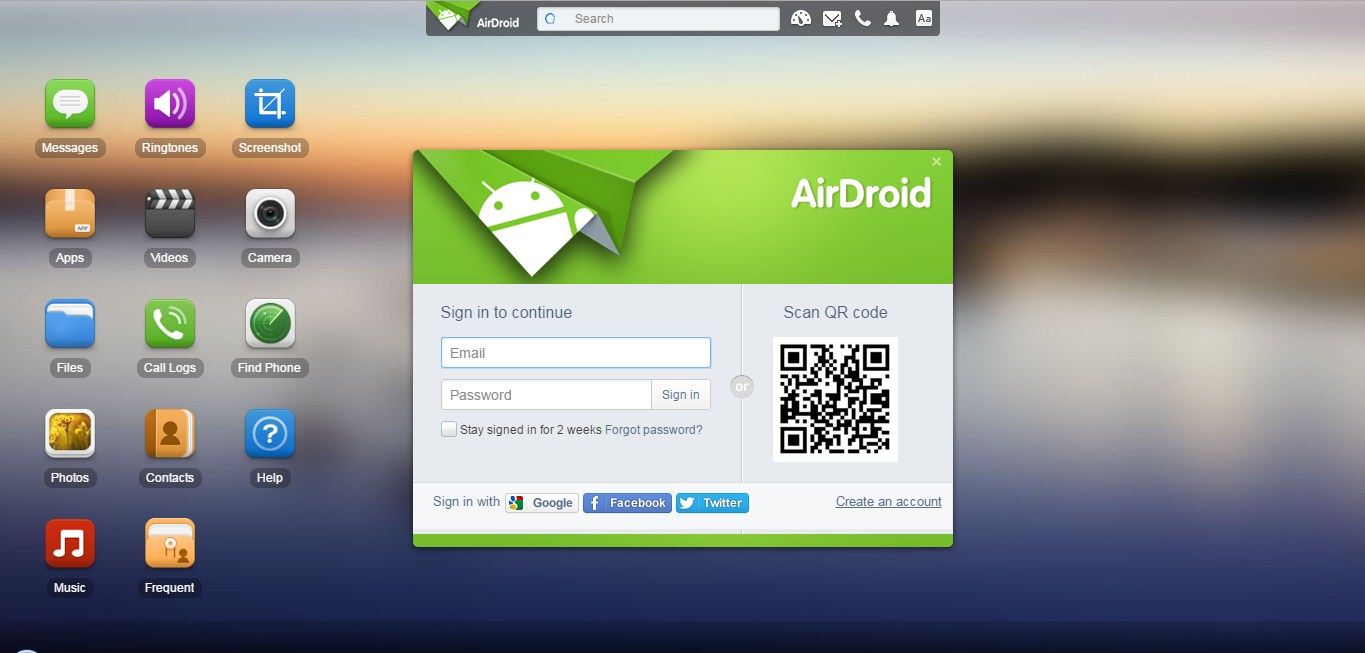
AirDroid mangrupikeun salah sahiji aplikasi manajemén sélulér anu pangsaéna pikeun nransper file dina platform anu béda sapertos Windows, Android, iOS, sareng Linux. Salaku tambahan, éta nawiskeun kadali kana alat Android anjeun tina layar komputer Windows 10.
Anjeun kedah ngeunteung heula alat éta, sareng aplikasi éta ngawasaan sadaya tindakan alat sélulér anjeun tina layar komputer atanapi desktop lengkep. . Ieu lumangsung kalayan bantuan komputer anjeun ngaliwatan pamakéan Wi-Fi. Bagian anu pangsaéna ngeunaan AirDroid nyaéta yén éta gratis pisan dianggo dina aksés jaringan daérah lokal.
Fitur Utama:
1. Transfer File: Aplikasi Airdroid ngamungkinkeun anjeun ngadalikeun sareng nransferkeun sadaya jinis file ngalangkungan aksés jauh. Vidéo, gambar, GIF, APK, atawa payil gedé naon waé bisa dikirim ka anjeun ngaliwatan jaringan PC atawa Wi-Fi.
2. Ngeunteung layar : Hiji tiasa ngeunteung alatna ka komputer nganggo Wi-Fi. Anjeun malah tiasa ngalirkeun data siaran anjeun nganggo aplikasi AirDroid. Janten, janten lugas pikeun anjeun nganggo aplikasi AirDroid sareng ngabagi layar anjeun ka pasangan anu sanés.
3.Telepon Android Remote Control: Ieu bakal ngidinan Anjeun pikeun ngadalikeun Android tina alat Windows PC lengkep tanpa rooting. Sadaya anu anjeun kedah lakukeun nyaéta nyambung ka klien komputer Air Droid ka alat Android urang.
4. Kaméra Jauh : Fitur AirDroid ngabantosan anjeun ningali tina lensa kaméra hareup sareng tukang telepon anjeun.
Tempo_ogé: Kumaha Nyambungkeun ADT Pulse ka WiFi5. SMS & amp; Pangaturan kontak: Ngatur talatah, surelek, sareng nyimpen kontak mangrupikeun sababaraha fitur nganggo aplikasi AirDroid.
6. Nelepon dina PC: Anjeun malah tiasa nganggo aplikasi AirDroid pikeun nelepon sareng ngatur log telepon alat Android anjeun. Bakal aya mangpaatna upami aya masalah sareng jaringan sareng tiasa ningkatkeun efisiensi gawéna.
7. Nyadangkeun & amp; Singkronkeun : Anjeun malah tiasa nyadangkeun sadaya gambar, video, file, sareng sajabana, anu disimpen dina alat Android anjeun ka PC nganggo aplikasi AirDroid.
#2. TeamViewer:
TeamViewer mangrupikeun ladenan dumasar kana aplikasi anu ngabantosan anjeun ngadukung Windows 10 komputer, telepon Android, atanapi tablet. Ladenan anu saé ieu ngamungkinkeun anjeun ngaksés, ngontrol, sareng ningali komputer atanapi ponsel anjeun tina jarak jauh.
Dina waktos anu pondok, TeamViewer parantos nampi langkung ti 1 juta pangguna. Ieu jelas nunjukkeun yén ladenan basis aplikasi ieu cukup éfisién dina fungsina.
Aplikasi ieu ogé dianggap aman pikeun sagala jinis transfer payil, kaasup poto, video, atawafile séjén. Sanaos suite TeamViewer seueur dianggo ku IT sareng séktor jasa anu sanés, anjeun tiasa nganggo éta pikeun ngontrol telepon Android tina PC liwat WiFi. Lian ti kitu, TeamViewer, anjeun tiasa ngabagikeun layar Android anjeun dina alat anu sanés sapertos Windows, Mac, Linux, jsb., iraha waé ti lokasi mana waé.
#3. Vysor
Aplikasi Vysor Android ngamungkinkeun anjeun ningali sareng ngontrol telepon Android anjeun dina komputer atanapi PC anjeun. Vysor mantuan dina ngagunakeun aplikasi, maen game, jeung sajabana ku cara ngatur alat Android Anjeun ku bantuan mouse jeung keyboard ngaliwatan WiFi.
Vysor oge mantuan dina eunteung telepon Android Anjeun ka Windows 10 desktop, nu hadé pikeun presentasi. Pilihan Vysor Share ngamungkinkeun anjeun nyambungkeun sareng ngabagi layar anjeun ka batur pikeun pitulung.
Vérsi gratis Vysor di Play Store ngagaduhan fitur anu terbatas, tapi rencana langganan ngagaduhan sadaya fitur, pinuh-ditiup. Sajaba ti éta, kualitas streaming Vysor kacida pikaheraneun sarta ngidinan Anjeun ngadalikeun alat Android Anjeun tina PC Anjeun rada mulus.
Aplikasi mobile Vysor di Google Play pituduh Anjeun ku cara ngadalikeun setelan Android.
- Vysor dianggap pilihan anu paling dipikaresep pikeun ngadalikeun alat Android telepon anjeun. Sambungkeun alat sélulér kalayan aksés gampang.
#4. PushBullet
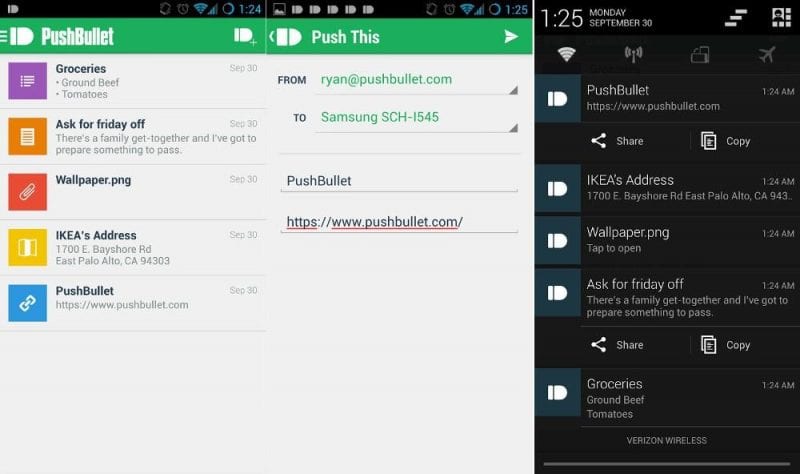
PushBullet mangrupikeun salah sahiji aplikasi Android anu pangsaéna dina Google Play Store, anu tiasa anjeun pake pikeun ngadalikeun Android.ti PC. Ieu alus teuing dina éféktif ngadalikeun alat mobile ngaliwatan PC dina ragam singkronisasi. Ieu hartosna ampir teu aya lag nalika anjeun nyekel alat Android.
Pikeun ngagunakeun ieu, anjeun peryogi klien PushBullet dina PC sareng aplikasi PushBullet dipasang dina telepon Android anjeun. Upami anjeun hoyong ngontrol telepon sareng pesen tina PC anjeun, ieu mangrupikeun pilihan anu pas.
#5. SideSync
SideSync parantos dikembangkeun pikeun telepon sélulér Samsung tapi ogé ngadukung telepon sanés. Ieu mangrupikeun salah sahiji aplikasi anu pangsaéna sareng ngabantosan mindahkeun tina aplikasi desktop PC ka telepon, ningali bewara, sareng seueur deui. Janten upami anjeun hoyong ngontrol telepon anjeun tina PC anjeun, ieu mangrupikeun salah sahiji pilihan anu patut ditingali, khususna upami anjeun pangguna Samsung.
#7. Apowermirror

Apowermirror mangrupikeun pilihan anu saé pikeun ngalirkeun data layar telepon sareng kadali jauh alat Android tina PC (Windows atanapi Mac). Eta ngidinan Anjeun pikeun ngadalikeun hiji alat Android seamlessly ngaliwatan WiFi jarak jauh.
#8. Eunteung GO
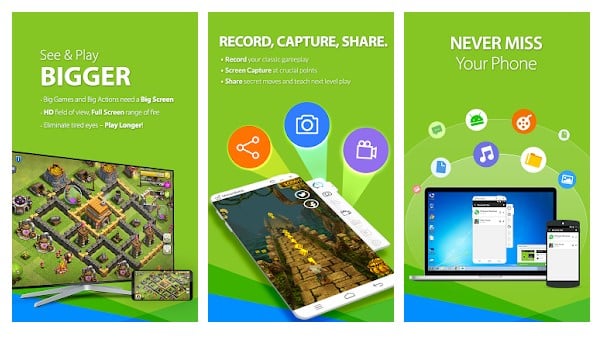
Ladenan unggulan sejen pikeun kadali jauh alat Android Anjeun tina PC, Mirror Go, nyaeta pilihan pangalusna pikeun gamers mobile. Kusabab, teu sapertos cara konvensional anu sanés pikeun ngontrol Android tina PC, ieu sanés ngan ukur ngamungkinkeun anjeun ngeunteung layar, tapi anjeun ogé tiasa ngarékam, ngalirkeun data, sareng ngontrol layar telepon anjeun ngalangkungan Mirror Go. aplikasi mobile ieu ngadalikeun AnjeunTelepon Android ogé ngabantosan dukungan mouse sareng keyboard.
Kacindekan
Kami daptarkeun sababaraha pilihan anu pangsaéna anu ngamungkinkeun anjeun ngadalikeun Android tina PC (komputer pribadi) dina daptar di luhur. Tapi, geus jadi diperlukeun pikeun sarerea ngagunakeun pangeunteungan layar tur ngadalikeun Android tina PC pikeun ngabagikeun payil alat.
Sababaraha aplikasi pangalusna nu paling cocog pikeun kaca spion, sedengkeun sababaraha nu alus pikeun mindahkeun file jeung singkronisasi. . Sadaya anu anjeun kedah laksanakeun nyaéta milarian pilihan anu pangsaéna dumasar kana kabutuhan anjeun. Kami parantos nyobian anu saé pikeun nyebatkeun fitur-fitur jasa/aplikasi ieu. Mudah-mudahan, kami tiasa ngabantosan anjeun milih pilihan anu pangsaéna pikeun kabutuhan anjeun. Upami aya patarosan atanapi mamang, mangga ngahubungi kami dina bagian koméntar di handap.
Tempo_ogé: Router kaulinan WiFi pangalusna

